
envisioneer11
详情介绍
envisioneer11是一款专业的建筑信息模型(BIM)软件。它主要是面向室内设计师,园林设计师,建筑工程改造者,材料的经销商。其功能就是帮助用户进行内家居、室外建筑、园林的设计,同时为为房屋的设计与建造打造三维设计方案,内含各种文件,框架,工具材料,以及各类的数据分析报告。与部分同类型的程序相比,envisioneer最大的优点就是可以允许用户使用全智能化的三维方法来进行建筑模型的设计,同时还允许用户直接绘制出虚拟场景。同时最重要的是envisioneer支持用户的设计的过程中进行即时修改,也就是说用户无论设计方案哪里出错都能得到即时的改正,因此可以大大减少用户的设计时间。除此之外,无论多复杂的图纸在envisioneer都不是问题,Envisioneer拥有无比完美的建筑信息可以用来帮助设计师们提高住宅和小规模商业区设计从概念阶段到施工阶段的效率,有需要的用户可以来本站下载体验一下吧。

1、触摸屏电脑的兼容性
触摸屏的使用正在以惊人的速度增长,Envisioneer V11产品具有兼容触摸屏功能。在设计时选择、插入和移动元素在你的触摸屏显示器或windows平板电脑
设计与建模
1、导入任何形状和大小的水槽
Envisioneer 11中的对象向导想到帮助您导入更多元素类型。您可以导入自动切割精确视图的台面材料的水槽。您还可以导入任何形状的窗户和门,把墙壁视为一个实际的在墙上的开口,并将框架更新到相应的墙。现在您的设计中拥有一个无限的窗口、门和水槽。
2、在导入中调整结构
Envisioneer V11更新了对象向导功能。在导入一个3D模块,你可以旋转的模块的原始角度,所以它可以以正确的方向插入,不管原来模块的方向如何。
3、自动生成二维图
Envisioneer11中的对象向导工具还包括控制创建2D模块,以确保2D描述是一个清楚的图。模块上的任何点或者多个切片最好在二维图片上说明。清楚、简洁、和有效的可以在网络上或者制造商中使用模块。
4、改进后的栏杆插入
栏杆的立柱现在可以以两个不同的方式插入。“固定”即不管栏杆的高度,先固定一个高度,并且“从栏杆”设置与立柱一致的高度在上方栏杆的高度。在Envisioneer 11中模型拥有更大的灵活性与准确性。
5、改进的“保存元素目录”命令
保存元素到目录程序中,为将来使在其他项目中使用保存导入的模块。现在它是一个可重复的命令,这样你就可以有效地节省许多没有中断的模块。
6、简化的建筑位置设置
建筑位置对话框现在有一个交互式图表,更容易定义新的位置。更灵活的设计新的建筑位置,从现有的位置设置或从等级和位置计算器简化了这个过程,通过说明所需的信息设置准确的模型。
7、墙板打印设置
墙板图现在利用预先打印设置,只要被创建,每一张纸都有完整的打印属性,节省你的时间,而且允许您利用批量打印程序打印所有的面板。
绘图功能
1、立面图和剖面图基准线
现在插入一个立面图和剖面图创建一个更加智能的视图,以便打印工作表。自动基准线现在设置在插入的视图,以标记地面,顶梁高度和天花板高度的每个位置。记录线条以及他们的线型和文本用于标记的数量是完全可定制。Envisioneer11将加快文档流程的工作图纸。
2、命名
当您在Envisioneer11模型中插入一个视图时,您可以对该视图进行命名。这将让您更容易地定位、编辑、更新视图。name smartview
3、改善的外部尺寸包括角度尺寸
Envisioneer11中的外部尺寸工具一直在不断的加强,包括墙体上的一对单独的线性尺寸墙壁的角度。这将为您的项目创建一个更清洁、更准确和更快的尺寸。
4、改善内部尺寸包括额外的线性尺寸定位
自动内部尺寸工具现在可以忽略壁厚尺寸让他们创建内墙的全尺寸。如果你想要或者不要,线性尺寸对话框可以帮您完成这些。
5、屋顶坡度标志工具
Envisioneer V11现在包括一个屋顶斜坡象征的工具。该工具提示在屋顶的斜坡和坡度方向然后插入一个符号放置在屋顶的高度。准确的记录立面图和剖面图。
6、在工作表中剪切、复制、粘贴
分享你的观点从一个工作到下一个或到AutoCAD?,甚至到Envisioneer V11更容易。选择要复制的项目,然后选择剪切或复制,这取决于是否要在同一页面上留下最原始的副本。选择想要粘贴的副本,粘贴。剪切/复制/粘贴是一个快速,高效的工具,使您的工作表或AutoCAD?视图拥有多个副本。
7、右键单击菜单中的工作表
Envisioneer努力减少点击和按键来创建一套施工图。现在最常用的命令都可以在工作表右键菜单栏中找到,以帮助您更高效的完成施工图。
8、有箭头的描述
在工作表中插入一个视图现在变得更加简单了。当在插入视图的描述工具中添加注释时,它会将该元素的描述文本拉出来,以便输入的注释更加有效
9、曲线形箭头
想要了解更多的箭头选项,你现在可以使用曲线形箭头,其半径会让您定制您的工作文档的外观。
10、去角工具
Envisioneer 11现在在工作表中包含去角工具。取两行,并自动倒角两行一个指定的距离。
11、自动命名剖面和立面标记
设置剖面图和立面图的名称,并在构建模型的过程中进行自定义添加。
12、属性链接到项目管理
Envisioneer V11现在链接在项目管理的工作表中并列出信息。在项目管理器中列出的信息是可以自动更新到工作表标题块属性中,以方便改进完成工作图标题块。
13、一览表设置
窗口和门表现在包括类别信息和目录标记,您可以自定义,并自动生成高级门和窗口文档的自动标记。
14、Shift键暂时禁用
对于更快的绘图功能,换挡键现在可以暂时禁用,因为你是工作,所以你可以保持设计,而不必移动你的光标。当您完成并回转的时候,您可以简单的释放换挡键。
15、框架和预算
综合组件,包括材料,修剪和框架构件
在envisioneer V11中数量标签还列出了综合装饰和材料组件项目,所有与元素相关的部分都是在一个列表中,为您消除可能发生的错误。
16、改进的突破表面,包括周长的计算
一个量化的领域现在已经添加到Envisioneer11中的表面中。这增加了数量的起飞能力。让元素很容易进行估算。
17、位于Top Plate上的顶梁
在墙上设置框架选项时,上面的一个开口可以位于顶部板增加框架选择和其精度。对您的Envisioneer11准确取景,正确量化。
18、结构地板上的多个闽钣
在envisioneer V11结构楼板的工具现在也可以包括多个窗台板。根据你的工作,很多闽钣以不同的类型插入时,它会出现正确的工作图纸,并准确量化。
集成
1、导出REScheck
与第一级应用软件的集成是CadSoft非常自豪的,包括可定制的能量信息门、窗户、天花板、地板等。可以导出到rescheck?充满能量的计算模型中进行rescheck?应用。Envisioneer 11的模型链接到Sketchfab是非常自豪的,这是交互式的在线3D模型。导出你的模型到Sketchfab,可以让你的客户通过他们给你留言。通过更加简单且有意义的方法来分享你的工作。导出到BuilderTRENDCadsoft公司很荣幸可以与该公司进行链接,这是一个在线建筑管理系统的公司。导出到BuilderTREND的信息是基于云系统计算的。
2、更新Auto CAD 和DXF 文件的导出
DWG和DXF等文件导出格式在envisioneer V11中已经更新到最新的AutoCAD标准。
3、更新Sketchup的导出
SKP文件导出格式envisioneer V11中已经更新到最新技术标准。
2、拥有开放型端口,软件中的家居建材产品都可以自定义上传。同时开放与ERP管理系统对接的端口,节约人力成本、提高管理效率。
3、强大的3D框架结构功能,让您在建造模型的同时即排布好墙、地板和屋顶的构架,匹配整体设计方案。设计方案中用到的所有建材、框架都可以传给工厂配货或生产。
4、与Oculus Rift的结合,实现了建筑装饰行业虚拟现实互动。带来前所未有的装修效果体验。消费者在Oculus下体验Envisioneer软件设计的效果图即刻转变为3D立体空间的惊喜效果,提前体验自己未来的家。Envisioneer是"互联网+"时代下一款专门针对住宅建筑行业设计的一流BIM软件解决方案。

软件功能
通用性能1、触摸屏电脑的兼容性
触摸屏的使用正在以惊人的速度增长,Envisioneer V11产品具有兼容触摸屏功能。在设计时选择、插入和移动元素在你的触摸屏显示器或windows平板电脑
设计与建模
1、导入任何形状和大小的水槽
Envisioneer 11中的对象向导想到帮助您导入更多元素类型。您可以导入自动切割精确视图的台面材料的水槽。您还可以导入任何形状的窗户和门,把墙壁视为一个实际的在墙上的开口,并将框架更新到相应的墙。现在您的设计中拥有一个无限的窗口、门和水槽。
2、在导入中调整结构
Envisioneer V11更新了对象向导功能。在导入一个3D模块,你可以旋转的模块的原始角度,所以它可以以正确的方向插入,不管原来模块的方向如何。
3、自动生成二维图
Envisioneer11中的对象向导工具还包括控制创建2D模块,以确保2D描述是一个清楚的图。模块上的任何点或者多个切片最好在二维图片上说明。清楚、简洁、和有效的可以在网络上或者制造商中使用模块。
4、改进后的栏杆插入
栏杆的立柱现在可以以两个不同的方式插入。“固定”即不管栏杆的高度,先固定一个高度,并且“从栏杆”设置与立柱一致的高度在上方栏杆的高度。在Envisioneer 11中模型拥有更大的灵活性与准确性。
5、改进的“保存元素目录”命令
保存元素到目录程序中,为将来使在其他项目中使用保存导入的模块。现在它是一个可重复的命令,这样你就可以有效地节省许多没有中断的模块。
6、简化的建筑位置设置
建筑位置对话框现在有一个交互式图表,更容易定义新的位置。更灵活的设计新的建筑位置,从现有的位置设置或从等级和位置计算器简化了这个过程,通过说明所需的信息设置准确的模型。
7、墙板打印设置
墙板图现在利用预先打印设置,只要被创建,每一张纸都有完整的打印属性,节省你的时间,而且允许您利用批量打印程序打印所有的面板。
绘图功能
1、立面图和剖面图基准线
现在插入一个立面图和剖面图创建一个更加智能的视图,以便打印工作表。自动基准线现在设置在插入的视图,以标记地面,顶梁高度和天花板高度的每个位置。记录线条以及他们的线型和文本用于标记的数量是完全可定制。Envisioneer11将加快文档流程的工作图纸。
2、命名
当您在Envisioneer11模型中插入一个视图时,您可以对该视图进行命名。这将让您更容易地定位、编辑、更新视图。name smartview
3、改善的外部尺寸包括角度尺寸
Envisioneer11中的外部尺寸工具一直在不断的加强,包括墙体上的一对单独的线性尺寸墙壁的角度。这将为您的项目创建一个更清洁、更准确和更快的尺寸。
4、改善内部尺寸包括额外的线性尺寸定位
自动内部尺寸工具现在可以忽略壁厚尺寸让他们创建内墙的全尺寸。如果你想要或者不要,线性尺寸对话框可以帮您完成这些。
5、屋顶坡度标志工具
Envisioneer V11现在包括一个屋顶斜坡象征的工具。该工具提示在屋顶的斜坡和坡度方向然后插入一个符号放置在屋顶的高度。准确的记录立面图和剖面图。
6、在工作表中剪切、复制、粘贴
分享你的观点从一个工作到下一个或到AutoCAD?,甚至到Envisioneer V11更容易。选择要复制的项目,然后选择剪切或复制,这取决于是否要在同一页面上留下最原始的副本。选择想要粘贴的副本,粘贴。剪切/复制/粘贴是一个快速,高效的工具,使您的工作表或AutoCAD?视图拥有多个副本。
7、右键单击菜单中的工作表
Envisioneer努力减少点击和按键来创建一套施工图。现在最常用的命令都可以在工作表右键菜单栏中找到,以帮助您更高效的完成施工图。
8、有箭头的描述
在工作表中插入一个视图现在变得更加简单了。当在插入视图的描述工具中添加注释时,它会将该元素的描述文本拉出来,以便输入的注释更加有效
9、曲线形箭头
想要了解更多的箭头选项,你现在可以使用曲线形箭头,其半径会让您定制您的工作文档的外观。
10、去角工具
Envisioneer 11现在在工作表中包含去角工具。取两行,并自动倒角两行一个指定的距离。
11、自动命名剖面和立面标记
设置剖面图和立面图的名称,并在构建模型的过程中进行自定义添加。
12、属性链接到项目管理
Envisioneer V11现在链接在项目管理的工作表中并列出信息。在项目管理器中列出的信息是可以自动更新到工作表标题块属性中,以方便改进完成工作图标题块。
13、一览表设置
窗口和门表现在包括类别信息和目录标记,您可以自定义,并自动生成高级门和窗口文档的自动标记。
14、Shift键暂时禁用
对于更快的绘图功能,换挡键现在可以暂时禁用,因为你是工作,所以你可以保持设计,而不必移动你的光标。当您完成并回转的时候,您可以简单的释放换挡键。
15、框架和预算
综合组件,包括材料,修剪和框架构件
在envisioneer V11中数量标签还列出了综合装饰和材料组件项目,所有与元素相关的部分都是在一个列表中,为您消除可能发生的错误。
16、改进的突破表面,包括周长的计算
一个量化的领域现在已经添加到Envisioneer11中的表面中。这增加了数量的起飞能力。让元素很容易进行估算。
17、位于Top Plate上的顶梁
在墙上设置框架选项时,上面的一个开口可以位于顶部板增加框架选择和其精度。对您的Envisioneer11准确取景,正确量化。
18、结构地板上的多个闽钣
在envisioneer V11结构楼板的工具现在也可以包括多个窗台板。根据你的工作,很多闽钣以不同的类型插入时,它会出现正确的工作图纸,并准确量化。
集成
1、导出REScheck
与第一级应用软件的集成是CadSoft非常自豪的,包括可定制的能量信息门、窗户、天花板、地板等。可以导出到rescheck?充满能量的计算模型中进行rescheck?应用。Envisioneer 11的模型链接到Sketchfab是非常自豪的,这是交互式的在线3D模型。导出你的模型到Sketchfab,可以让你的客户通过他们给你留言。通过更加简单且有意义的方法来分享你的工作。导出到BuilderTRENDCadsoft公司很荣幸可以与该公司进行链接,这是一个在线建筑管理系统的公司。导出到BuilderTREND的信息是基于云系统计算的。
2、更新Auto CAD 和DXF 文件的导出
DWG和DXF等文件导出格式在envisioneer V11中已经更新到最新的AutoCAD标准。
3、更新Sketchup的导出
SKP文件导出格式envisioneer V11中已经更新到最新技术标准。
软件特色
1、使用Envisioneer软件设计平面图时,一键生成CAD施工图,效果图。自动计算最后工料分析、人工成本,还能够自动生成裁切清单、采购单、安装单、BIM加工下料单、硬装报价和软装报价等。2、拥有开放型端口,软件中的家居建材产品都可以自定义上传。同时开放与ERP管理系统对接的端口,节约人力成本、提高管理效率。
3、强大的3D框架结构功能,让您在建造模型的同时即排布好墙、地板和屋顶的构架,匹配整体设计方案。设计方案中用到的所有建材、框架都可以传给工厂配货或生产。
4、与Oculus Rift的结合,实现了建筑装饰行业虚拟现实互动。带来前所未有的装修效果体验。消费者在Oculus下体验Envisioneer软件设计的效果图即刻转变为3D立体空间的惊喜效果,提前体验自己未来的家。Envisioneer是"互联网+"时代下一款专门针对住宅建筑行业设计的一流BIM软件解决方案。
猜您喜欢

- 电脑装修设计软件推荐
- 电脑装修设计软件是款针对需要装修的用户打造的装修设计工具。用通俗的说法就是能做成装修图纸的软件,包括平面图结构图效果图等。装修设计软件是当前功能最强、效果最好、最受用户欢迎的装修设计软件。不过到现在还有很多朋友不知道电脑装修设计软件哪个好?下面小编整理了多款实用的装修设计软件推荐给大家,有需要的朋友欢迎下载体验。
-
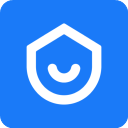
酷家乐PC客户端 v12.3.13官方版 辅助设计 / 71.54M
-

91家居装修设计 v1095 辅助设计 / 91.16M
-

72xuan装修设计软件 v3.0.5 辅助设计 / 7.73M
-

-

envisioneer11 辅助设计 / 1.12G
-
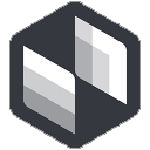
美间软装设计软件 v3.0.0官方版 辅助设计 / 70.89M
同类软件
网友评论
共0条评论(您的评论需要经过审核才能显示)
精彩发现
换一换精品推荐
-

xhtools小伙结构工具箱 v2.0 辅助设计 / 21.17M
查看 -

staruml(uml建模工具)官方版 v6.1.0 辅助设计 / 190.61M
查看 -

TBarCode office官方版(条码插件) v11.1.0.15195 辅助设计 / 47.28M
查看 -

multisim仿真软件 v14.3 辅助设计 / 887.44M
查看 -
 查看
查看
专题推荐
本类排行
月排行总排行


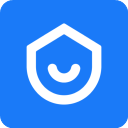


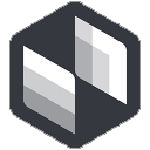




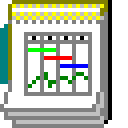




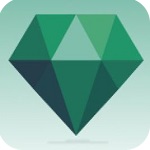











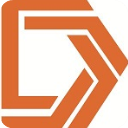








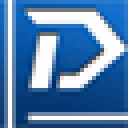
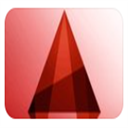



 赣公网安备 36010602000087号
赣公网安备 36010602000087号